Top 14 soluții de parola pentru iPhone 2019
Pentru majoritatea utilizatorilor de iPhone, a fost setat paroleleo parte indispensabilă a vieții lor digitale. Utilizăm parolele pentru a asigura iPhone-ul de ochii spionaji, blocarea copiilor de rezervă pentru a proteja informațiile personale, criptarea rețelei pentru a elimina întrerupătoarele de rețea etc. Cu toate acestea, uneori este posibil să uităm parola sau să confundăm diferite parole; viețile noastre devin o mizerie. Din fericire în acest post, veți găsi aproape toate ați uitat soluțiile de parolă pentru iPhone.
1. Deblocați parola ecranului iPhone

Ai uitat codul de trecere iPhone și ai blocat? iPhone-ul este dezactivat după prea multe încercări de parolă? Puteți utiliza funcția "Găsește iPhone"; restaurați iPhone-ul din backup-ul iTunes sau setările din fabrică pentru a intra rapid în dispozitivul iOS blocat.
Verificați codul de parolă uitat iPhone: Top 3 soluții pentru a ignora codul de parol uitat 2017
2. Preluați parola de identificare Apple

Ați uitat parola ID-ul Apple ar putea fi un picmai severă pe măsură ce folosim contul Apple în multe aplicații. Puteți accesa pagina contului Apple ID pentru a reseta parola de identificare Apple cu întrebările verificate despre e-mail și securitate.
3. Recuperați parola de rezervă iTunes pierdută
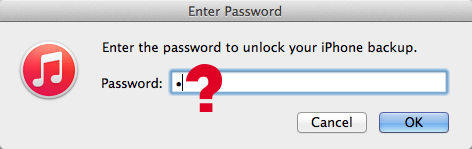
Încercați să restaurați iPhone-ul de la serviciul de backup iTunes, darnu știu parola? iTunes solicită o parolă pentru a debloca un backup pe care nu l-ați setat niciodată? Cu un instrument ușor numit iPhone Backup Unlocker, puteți recupera sau elimina parola de criptare de rezervă iTunes pe Windows în câteva minute.
- Descărcați și instalați programul pe calculatorul dvs., executați software-ul și importați copia de rezervă criptată.
- Selectați un tip de atac de parolă și setați tipurile de atacuri. Apoi faceți clic pe "Start" pentru a recupera parola de rezervă iTunes pierdută.

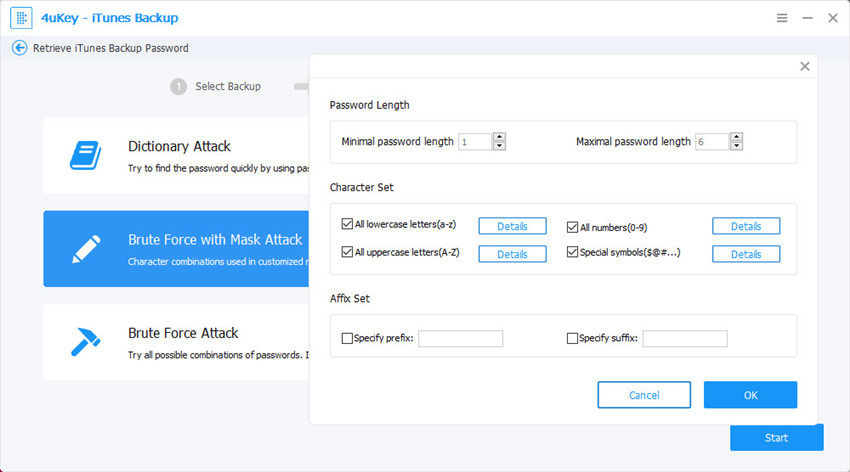
4. Resetați parola de voce pentru iPhone
Unii utilizatori chiar nu știau că există un mesaj vocalparola până când au primit un mesaj "Parola este incorectă. Introduceți parola vocală ". Această problemă apare atunci când furnizorul de servicii wireless al iPhone-ului dvs. este AT & T. Resetați parola vocală pentru a opri acest mesaj enervant.
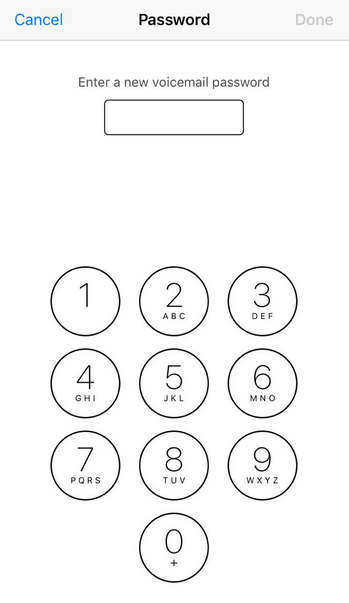
Accesați Setări -> Telefon -> Modificare parolă vocală. Acum puteți introduce o nouă parolă vocală. Dacă acest lucru nu funcționează, dați-i telefonului furnizorul un apel.
5. Restabiliți parola Wi-Fi pe iPhone
Odată ce ați introdus parola pe iPhone laconectați rețeaua, parola va fi salvată pe dispozitiv. Cu toate acestea, vi se poate solicita să introduceți din nou parola pentru a conecta Wi-Fi după o resetare sau resetare a setărilor de rețea. Dacă ai uitat parola Wi-Fi, poți încerca metoda de mai jos:

Accesați Setări și atingeți "Wi-Fi" pentru a vedea adresa IP a Router-ului. Deschideți safari și tastați adresa IP Router pentru a intra în pagina panoului de conectare Router. Acum vă puteți conecta cu parola implicită.

Doriți să știți cum să găsiți parola Wi-Fi salvată în iPhone? Consultați 3 moduri de afișare a parolei Wi-Fi salvate pe iPhone
6. Resetați parola de restricționare pe iPhone
Restricțiile iPhone sunt folosite pentru a împiedica accesulaplicații sau funcții specifice. Odată ce ați uitat parola, unele aplicații restricționate pe iPhone vor deveni inaccesibile. Puteți încerca să reamintiți parola, cum ar fi parola de acces sau parola de identificare Apple. Dacă nu puteți găsi parola, următorul lucru este ghidul despre resetarea parolei de restricționare pe iPhone X / 10/8/8 Plus / 7/7 Plus / SE / 6s (Plus) / 6.

Faceți copii de rezervă pentru iPhone în iTunes și apoi accesați Setări-> General -> Resetare, apăsați "Reset All Content and Settings" pentru a șterge iPhone-ul. Apoi, puteți restaura toate datele din iTunes și apoi accesați Setări -> General -> Restricții pentru a configura o nouă parolă.
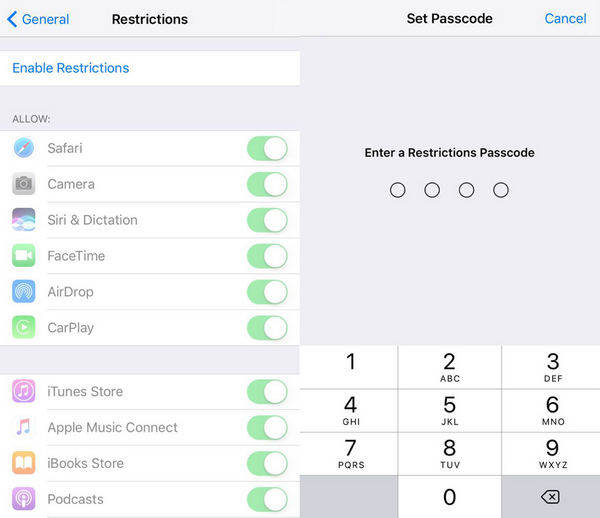
7. Resetați parola pe notele blocate iPhone
Mulți oameni sunt obișnuiți să colecteze informații sauținând note pe iPhone. Deoarece informațiile din Note sunt destul de importante, majoritatea oamenilor au stabilit o parolă pentru a bloca fișierele. Dacă sunteți unul dintre cei care ați uitat parola, puteți debloca fișierele cu pașii următori.
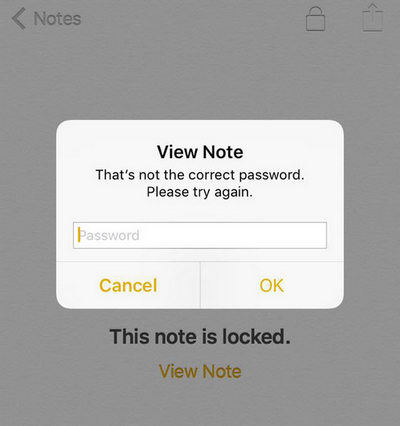
Deschideți Setări din ecranul de pornire, atingeți Notele și apoi atingeți Parolă -> „Resetați parola”.

Introduceți parola dvs. Apple ID, apoi puteți să introduceți o nouă parolă și să o verificați.

8. Schimbați parola de acces ghidat
Accesul ghidat este o caracteristică excelentă pentru a bloca aplicațiileDispozitive iOS fără jailbreak. Vă permite să vă păstrați iPhone-ul în aceeași aplicație atunci când îl transmiteți altcuiva. Cu toate acestea, dacă ai uitat parola, vei găsi iPhone-ul blocat în modul Acces ghidat.
Pentru a scoate iPhone-ul din Acces Ghid blocat, putețiefectuați o resetare soft apăsând butonul Acasă și butonul de pornire (Pentru iPhone 7/7 Plus, apăsați butonul Acasă și butonul Volum jos) împreună timp de 10 secunde și problema va dispărea.
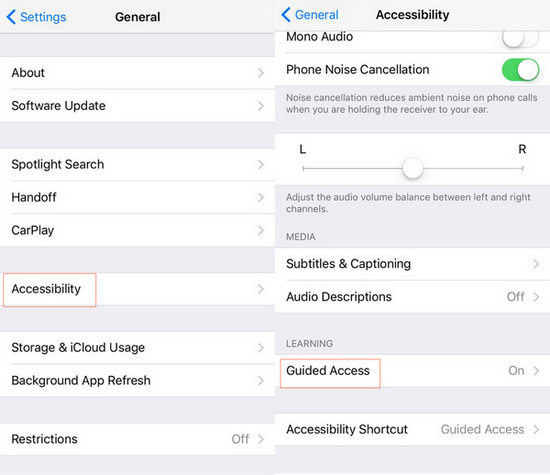
Pentru a schimba parola de acces ghidată uitate pe dispozitivele iOS 10/11; accesați Setări -> General -> Accesibilitate -> Acces ghidat.

Atingeți Setări de acces ghidat și parolă pentru a introduce o parolă nouă.
9. Resetați parola de e-mail pentru iPhone
După ce ați intrat în contul de e-mail de pe iPhone și ați introdus parola, acestea vor fi salvate pe dispozitiv. Deoarece nu este nevoie să tastăm parola de fiecare dată, este probabil să o uităm.
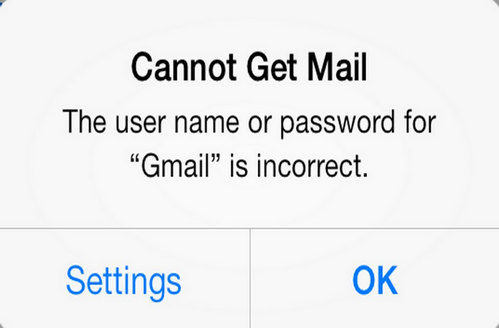
Dacă ați actualizat iPhone la iOS 10 sau o versiune ulterioară,nu puteți modifica direct Gmail, yahoo sau parola Outlook pe iPhone direct. Puteți conecta contul de e-mail într-un browser pentru a schimba parola și apoi introduceți noua parolă pe iPhone.

10. Resetează parola uitată Facebook pe iPhone
Facebook este o comunicare socială foarte popularăaplicație pentru mulți utilizatori de iPhone. Ați uitat parola pentru Facebook, nu veți putea să vă răspundeți prietenilor în timp util și nici nu puteți împărtăși un moment din viața de zi cu zi. Din fericire, puteți reseta cu ușurință parola uitată pe contul de Facebook cu pașii de mai jos.

Deschide Facebook pe iPhone, atinge „Aveți nevoie de ajutor?”->„ Ați uitat parola? ”. Introduceți adresa de e-mail sau numărul de telefon și selectați o metodă de recuperare a contului: Trimiteți prin e-mail sau Trimiteți prin SMS. Acum introduceți codul pe care îl primiți și faceți clic pe „Continuare” pentru a seta o nouă parolă.
11. Schimbă parola Twitter pe iPhone
La fel ca Facebook, Twitter este și o aplicație populară pentru majoritatea utilizatorilor de iPhone. Dacă ați pierdut parola pentru Twitter-ul dvs., puteți modifica una nouă cu următoarele instrucțiuni.
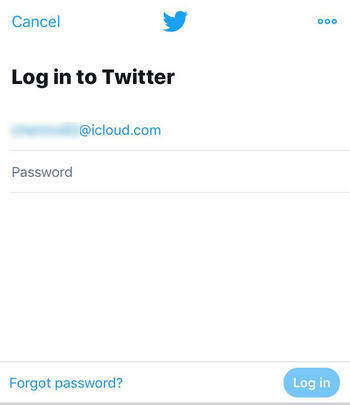
Pe pagina de conectare Twitter, faceți clic pe „Ați uitatParolă ”și apoi selectați numele de utilizator. Acest lucru vă permite să resetați parola Twitter fără e-mail sau număr de telefon. Alegeți o metodă de recuperare și faceți clic pe „Continuare”. Faceți clic pe „Resetare parolă” și introduceți o parolă nouă.
12. Resetați parola iPhone Snapchat
Snapchat a câștigat o mulțime de fani datorită acesteiacaracteristici distructive instantanee. Această aplicație are nevoie și de un cont pentru a vă autentifica. Dacă sunteți un iubitor Snapchat și, din păcate, ați uitat parola, puteți reseta una nouă prin e-mail sau text.

Atingeți „Pentru parola dvs.” și apoi selectați amodul de resetare (e-mail sau text ”). Apoi, veți primi un link de resetare a parolei prin e-mail sau un cod din text. Faceți clic pe adresa URL sau introduceți codul pentru a seta o nouă parolă.
13. Resetarea parolei Kik pe iPhone
Kik este unul dintre aplicațiile de mesaje care vă trebuiecreați-vă un cont și conectați-vă înainte de a trimite mesaje la contactul dvs. Indiferent dacă tocmai ați uitat sau sunteți îngrijorat de faptul că poate exista un risc de securitate pentru Kik, puteți modifica cu ușurință parola cu pașii simpli de mai jos.
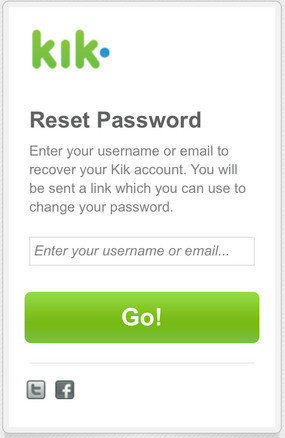
Accesați pagina de conectare de pe Kik și atingeți „Ați uitat?”. Acum veți intra într-o nouă pagină care vă permite să resetați parola. Introdu numele de utilizator sau e-mailul și vei primi un link. Pur și simplu faceți clic pe link și setați o nouă parolă.
14. Restaurați parola Instagram
Instagram este o aplicație uimitoare care ne permiteîmpărtășește fotografii sau videoclipuri din viața noastră cu prietenii. Unii utilizatori întreabă cum să reseteze parola Instagram fără e-mail, deoarece nu doresc să tasteze contul. Puteți conecta întotdeauna Instagram cu Facebook. Cu toate acestea, dacă obișnuiești să folosești parola de autentificare, dar ai uitat-o, poți reseta una nouă ca aceasta:

Deschideți Instagram, atingeți „Obțineți ajutor pentru a vă conecta” șiatunci vi se va cere să introduceți numele de utilizator sau adresa de e-mail pentru a vă întoarce în cont. Deschideți-vă e-mailul și faceți clic pe linkul pe care l-ați primit pentru a intra în Instagram cu ușurință.

rezumat
În acest articol, v-am adunat 14 uitațisoluții de parolă pentru iPhone X / 8/8 Plus / 7/7 Plus / SE / 6s (Plus) / 6 (Plus) / 5S, iPad și iPod touch. Dacă aveți alte probleme cu parola, nu ezitați să ne contactați.









